ps鼠繪金色彩帶
時間:2024-03-05 18:00作者:下載吧人氣:30
彩帶重點是褶皺部分的刻畫,不同部分的彩帶受光不同,褶皺顏色,深淺等略有不同,制作的時候需要先把不同弧度的彩帶分段,然后逐段渲染。
最終效果

1、新建一個1000 * 800像素的文件,選擇漸變工具,顏色設置如圖1,拉出圖2所示的徑向漸變作為背景。

<圖1>

<圖2>
2、我們把彩帶分成三段來制作。由頂部開始。先來制作第一部分,新建一個組,用鋼筆勾出第一段的輪廓,轉為選區后給組添加圖層蒙版,如下圖。

<圖3>
3、在組里新建一個圖層,填充橙紅色:#D06E18作為底色。
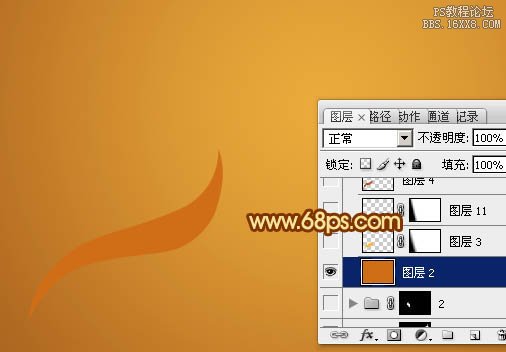
<圖4>
4、新建一個圖層,用鋼筆勾出頂部邊緣的高光選區,羽化2個像素后填充橙黃色:#FFB80E,取消選區后添加圖層蒙版,用黑色畫筆把左側部分的過渡涂出來,如下圖。

<圖5>
5、高光部分部分可以適當用選區等加強一點,如下圖。
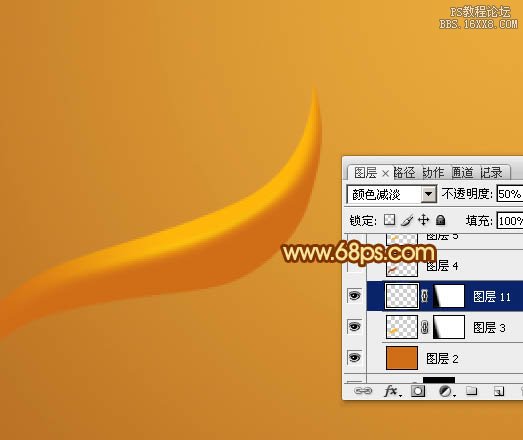
<圖6>
6、新建一個圖層,用鋼筆勾出頂部邊緣的暗部選區,羽化2個像素后填充暗紅色:#B65023,如下圖。

<圖7>
7、新建一個圖層,同上的方法給頂部邊緣增加一些高光,如下圖。

<圖8>
8、新建一個圖層,用鋼筆勾出底部邊緣的高光選區,羽化2個像素后填充橙黃色,取消選區后添加圖層蒙版,用黑色畫筆把左側部分的過渡擦出來,如下圖。

<圖9>
9、新建一個圖層,同樣的方法給底部增加暗部,如下圖。

<圖10>
10、新建圖層,同上的方法在中間及邊緣部分增加一些高光及暗部,第一段基本完成,如圖11 - 13。

<圖11>

<圖12>

<圖13>
11、在當前組下面新建一個組,開始制作第二段。用鋼筆勾出輪廓,轉為選區后給組添加圖層蒙版,如下圖。

<圖14>
12、在組里新建一個圖層,選擇漸變工具,顏色設置如圖15,拉出圖16所示的線性漸變作為底色。

<圖15>

<圖16>
13、新建圖層,同上的方法先制作邊緣及中間部分的高光區域,注意好顏色變化。過程如圖17- 19。

<圖17>

<圖18>

<圖19>
14、新建圖層,同上的方法渲染暗部,如圖20,21。

<圖20>

<圖21>
15、在當前組下面新建一個組,開始制作第三段效果。先用鋼筆勾出輪廓,轉為選區后給組添加圖層蒙版。

<圖22>
16、在組里新建一個圖層,填充暗紅色作為底色如圖23。新建一個圖層,用套索勾出左側邊緣的暗部區域,羽化80個像素后填充較深的暗紅色,如圖24。

<圖23>
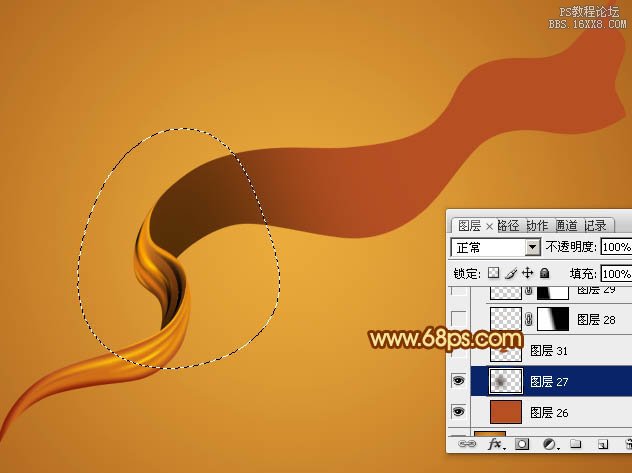
<圖24>
17、新建圖層,同上的方法先制作頂部位置的高光及暗部,過程如圖25- 29。
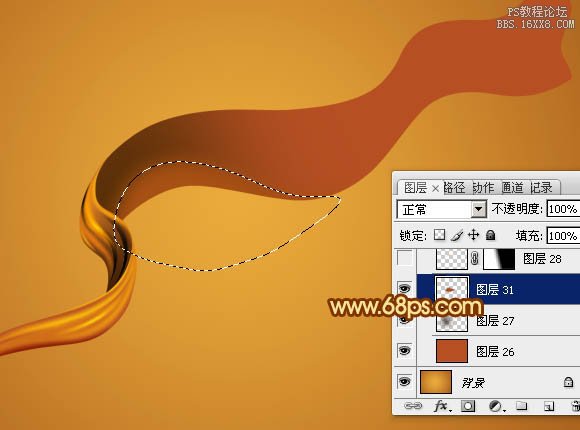
<圖25>

<圖26>

<圖27>

<圖28>

<圖29>
18、新建圖層,同上的方法先制作中間及尾部的高光及暗部,過程如圖30- 34。

<圖30>

<圖31>

<圖32>

<圖33>

<圖34>
19、在圖層的最上面創建亮度/對比度調整圖層,適當增加對比度,參數及效果如下圖。
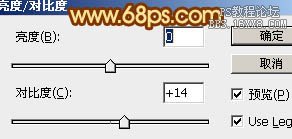
<圖35>

<圖36>
最后調整一下細節,再適當銳化一下,完成最終效果。


網友評論